यदि डिस्क को फ़ॉर्मेट करने की आवश्यकता हो तो क्या करें?
कंप्यूटर या मोबाइल उपकरणों के दैनिक उपयोग के दौरान, ऐसी डिस्क का सामना करना असामान्य नहीं है जिन्हें स्वरूपित करने की आवश्यकता होती है। चाहे वह सिस्टम प्रॉम्प्ट हो, डेटा भ्रष्टाचार हो, या नई डिस्क आरंभीकरण हो, फ़ॉर्मेटिंग एक महत्वपूर्ण ऑपरेशन है। यह लेख इस विषय पर ध्यान केंद्रित करेगा और आपको पिछले 10 दिनों में पूरे नेटवर्क पर गर्म विषयों और गर्म सामग्री के आधार पर विस्तृत समाधान और सावधानियां प्रदान करेगा।
1. डिस्क क्यों संकेत देती है कि इसे स्वरूपित करने की आवश्यकता है?
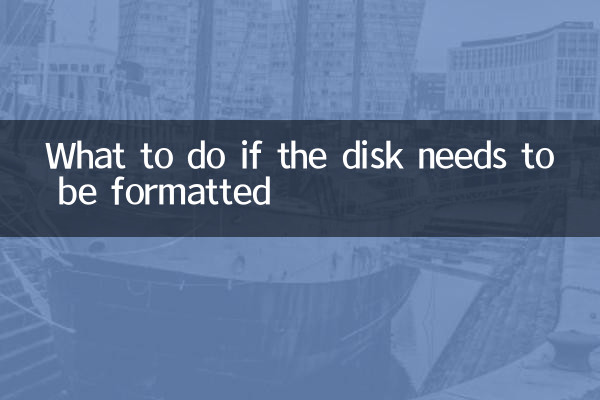
सामान्य कारणों से कि डिस्क संकेत देती है कि इसे स्वरूपित करने की आवश्यकता है: फ़ाइल सिस्टम क्षति, वायरस संक्रमण, अचानक बिजली आउटेज, हार्डवेयर विफलता, आदि। पिछले 10 दिनों में सबसे अधिक उपयोगकर्ता प्रतिक्रिया वाली स्थितियाँ निम्नलिखित हैं:
| कारण प्रकार | घटना की आवृत्ति | विशिष्ट प्रदर्शन |
|---|---|---|
| फ़ाइल सिस्टम भ्रष्टाचार | 45% | संकेत "डिस्क फ़ॉर्मेट नहीं हुई है, क्या आप इसे अभी फ़ॉर्मेट करना चाहते हैं?" |
| विषाणुजनित संक्रमण | 30% | फ़ाइल खोली नहीं जा सकती और डिस्क क्षमता असामान्य रूप से प्रदर्शित होती है। |
| हार्डवेयर विफलता | 15% | बार-बार अंतराल और धीमी पहचान गति |
| अन्य कारण | 10% | विभाजन तालिका त्रुटि, ड्राइवर समस्या |
2. जब डिस्क को फ़ॉर्मेट करने की आवश्यकता हो तो आपको क्या करना चाहिए?
1.डेटा बैकअप को प्राथमिकता दें: यदि डिस्क में महत्वपूर्ण फ़ाइलें हैं, तो इसे सीधे प्रारूपित न करें। आप निम्नलिखित तरीके आज़मा सकते हैं:
- डेटा रिकवरी सॉफ़्टवेयर का उपयोग करें (जैसे डिस्क ड्रिल, रिकुवा)
- पीई सिस्टम के माध्यम से डिस्क तक पहुंचें
- किसी पेशेवर डेटा रिकवरी एजेंसी से संपर्क करें
2.डिस्क त्रुटियों की जाँच करें: विंडोज़ सिस्टम कमांड लाइन टूल्स का उपयोग कर सकते हैं:
- सीएमडी खोलें और एंटर करेंसीएचकेडीएसके एक्स: /एफ(X डिस्क ड्राइव अक्षर है)
- मैक सिस्टम का उपयोगतस्तरी उपयोगितामें "प्राथमिक चिकित्सा" कार्य
3.उपयुक्त स्वरूपण विधि चुनें:
| फाइल सिस्टम | लागू प्रणाली | अधिकतम समर्थित क्षमता | फायदे और नुकसान |
|---|---|---|---|
| एनटीएफएस | खिड़कियाँ | 16ईबी | उच्च सुरक्षा, लेकिन मैक डिफ़ॉल्ट रूप से केवल-पढ़ने के लिए है |
| FAT32 | सार्वभौमिक | 32GB (वास्तविक) | अच्छी अनुकूलता, बड़ी फ़ाइलों का समर्थन नहीं करता |
| एक्सफ़ैट | सार्वभौमिक | 16ईबी | बड़ी क्षमता वाले मोबाइल भंडारण के लिए उपयुक्त |
| एपीएफएस | मैक ओएस | 16ईबी | सर्वश्रेष्ठ एप्पल डिवाइस प्रदर्शन |
3. फ़ॉर्मेटिंग ऑपरेशन चरणों का विस्तृत विवरण
विंडोज़ सिस्टम:
1. "यह पीसी" पर राइट-क्लिक करें और "प्रबंधित करें" चुनें
2. लक्ष्य डिस्क को खोजने के लिए "डिस्क प्रबंधन" दर्ज करें
3. फ़ाइल सिस्टम और आवंटन इकाई का आकार सेट करने के लिए राइट-क्लिक करें और "फ़ॉर्मेट" चुनें।
4. खराब क्षेत्रों को पूरी तरह से ठीक करने के लिए "त्वरित प्रारूप" को अनचेक करें (लेकिन इसमें अधिक समय लगता है)
मैक सिस्टम:
1. "डिस्क यूटिलिटी" खोलें
2. बाईं ओर लक्ष्य डिस्क का चयन करें
3. "मिटाएं" पर क्लिक करें और प्रारूप और योजना का चयन करें
4. नोट: GUID विभाजन मानचित्र नए Mac के लिए सर्वोत्तम है
4. हाल ही में लोकप्रिय संबंधित प्रश्नों के उत्तर
पिछले 10 दिनों में खोज डेटा के विश्लेषण के अनुसार, शीर्ष 5 प्रश्न जिनके बारे में उपयोगकर्ता सबसे अधिक चिंतित हैं:
| श्रेणी | सवाल | समाधान |
|---|---|---|
| 1 | क्या फ़ॉर्मेटिंग के बाद डेटा पुनर्प्राप्त किया जा सकता है? | आंशिक रूप से पुनर्प्राप्ति योग्य, पेशेवर उपकरणों के उपयोग की आवश्यकता होती है |
| 2 | सिस्टम डिस्क को फॉर्मेट कैसे करें? | इंस्टॉलेशन मीडिया या पीई सिस्टम के माध्यम से संचालित करने की आवश्यकता है |
| 3 | क्या SSD और HDD फ़ॉर्मेटिंग में कोई अंतर है? | SSD के लिए TRIM अनुदेश का उपयोग करने की अनुशंसा की जाती है |
| 4 | मैक स्वरूपित डिस्क विंडोज़ द्वारा मान्यता प्राप्त नहीं है | एक्सफ़ैट या FAT32 प्रारूप चुनें |
| 5 | त्वरित प्रारूप और पूर्ण प्रारूप के बीच अंतर | एक पूर्ण प्रारूप खराब क्षेत्रों का पता लगाएगा |
5. निवारक उपाय और पेशेवर सुझाव
1। नियमित रूप से बैकअप महत्वपूर्ण डेटा (यह 3-2-1 बैकअप सिद्धांत का उपयोग करने के लिए अनुशंसित है)
2। वायरस संक्रमण से बचने के लिए विश्वसनीय एंटीवायरस सॉफ्टवेयर का उपयोग करें
3। अचानक बिजली के आउटेज से बचने के लिए मोबाइल डिवाइस को ठीक से बाहर निकालें
4। महत्वपूर्ण कार्य डिस्क के लिए, हर 6 महीने में त्रुटियों की जांच करने की सिफारिश की जाती है।
5। जब नए डिस्क का उपयोग पहली बार किया जाता है, तो रैपिड फॉर्मेटिंग के बजाय फ़ॉर्मेटिंग को पूरा करने की सिफारिश की जाती है
उपरोक्त संरचित विश्लेषण और समाधानों के माध्यम से, मेरा मानना है कि आपके पास डिस्क फॉर्मेटिंग मुद्दों की अधिक व्यापक समझ है। याद रखें: प्रारूप अंतिम उपाय है। यह पुष्टि करना सुनिश्चित करें कि डेटा का बैकअप लिया गया है या अब ऑपरेशन से पहले जरूरत नहीं है। जटिल परिस्थितियों का सामना करते समय, पेशेवर तकनीकी सहायता लेने की सिफारिश की जाती है।
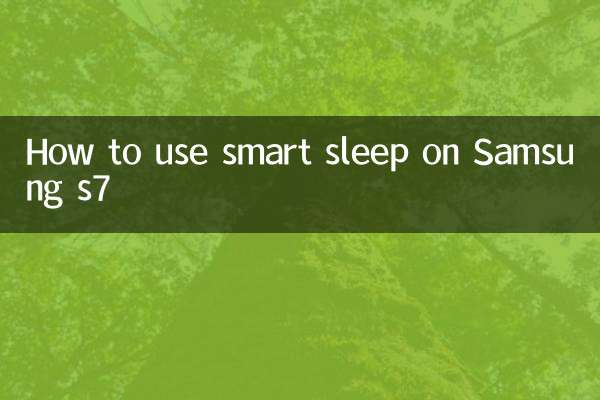
विवरण की जाँच करें

विवरण की जाँच करें